在如今的数字时代,手机已经成为人们生活中不可或缺的一部分,除了通讯功能外,手机还可以帮助我们记录生活中的点滴,其中最为常见的就是拍照。有时候我们拍摄的照片可能并不完美,需要经过一些调整来让其更加出色。今天我们就来探讨一下如何利用手机操作调整照片底色,让照片更加美观。
手机修改照片底色教程
操作方法:
1.想要修改照片底色时打开手机,然后点击“美颜相机”
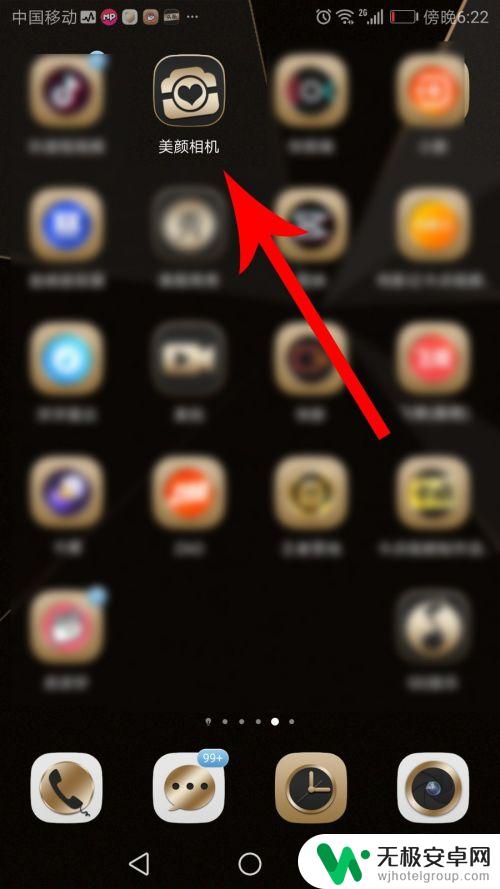
2.打开美颜相机首页,然后向右滑动菜单栏,接着点击“颜究所”
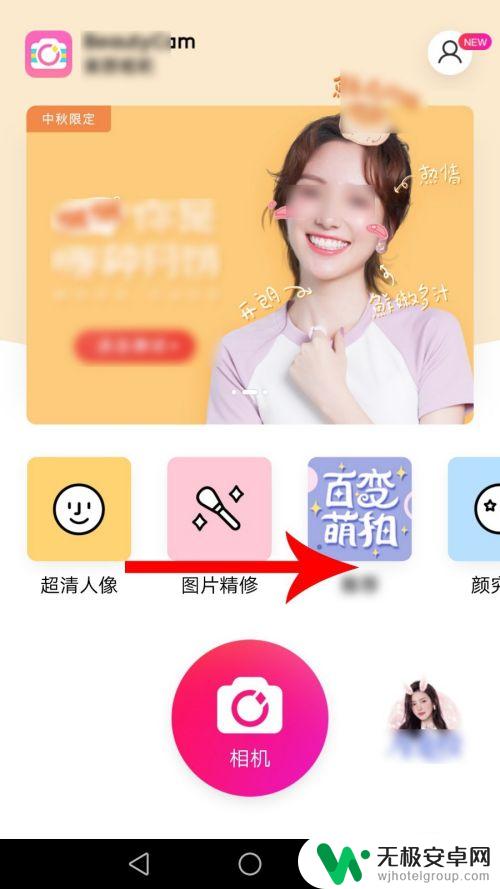
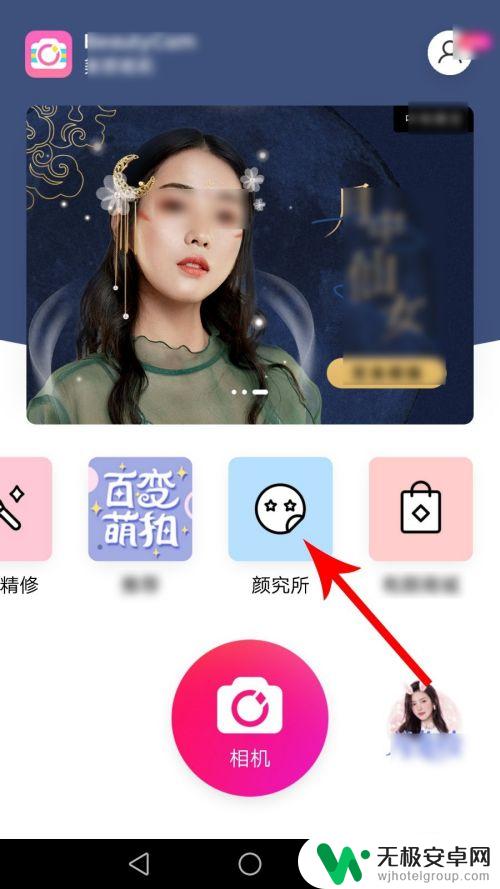
3.打开颜究所界面后向下滑动,然后点击“美老师证件照”
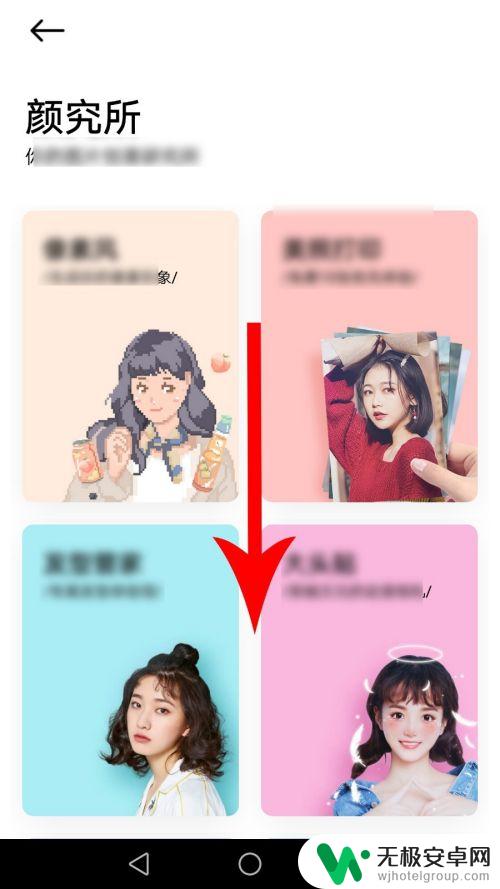
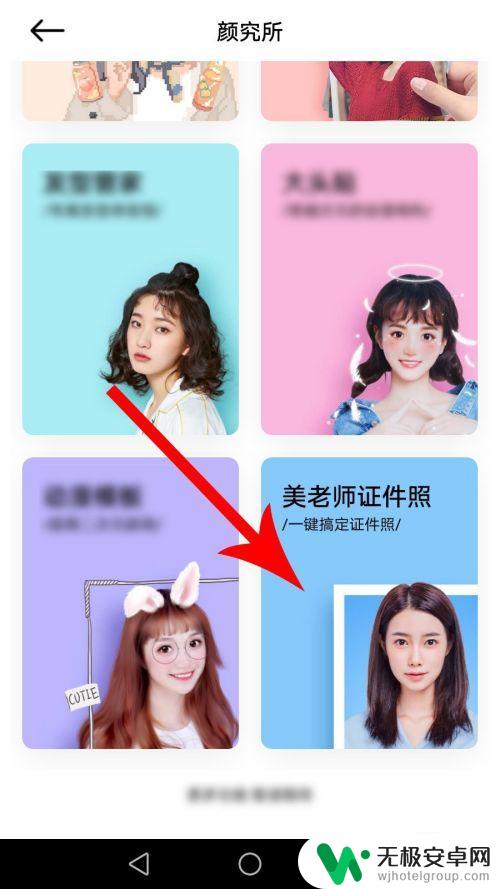
4.点击后,系统会打开底部弹窗,然后点击“拍照”
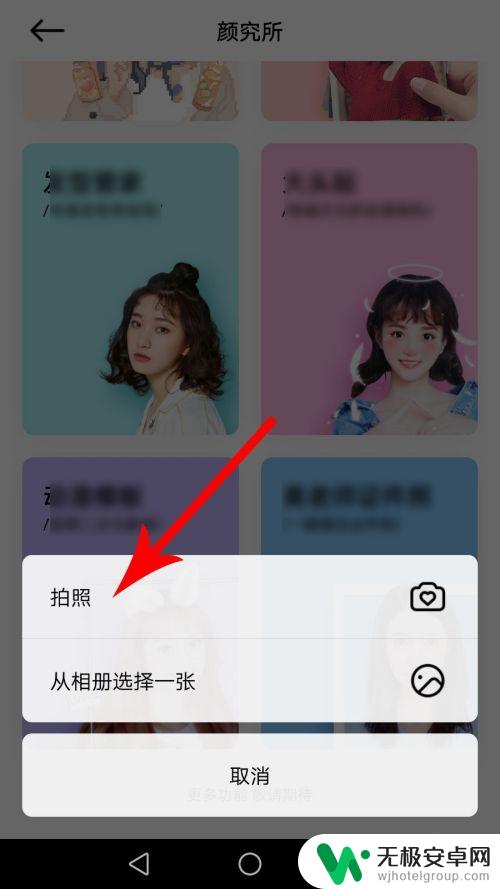
5.打开拍照界面让上半身出现在轮廓线内,然后点击“拍摄”按钮。照片拍摄完毕后点击“√”提交
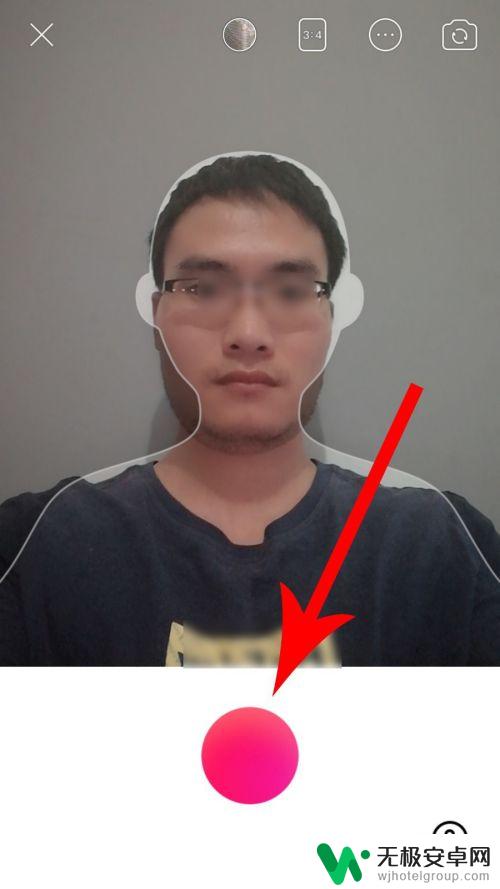

6.打开美老师证件照界面,系统默认设置的照片底色是蓝色。然后点击“红色”,接着点击“保存美照”
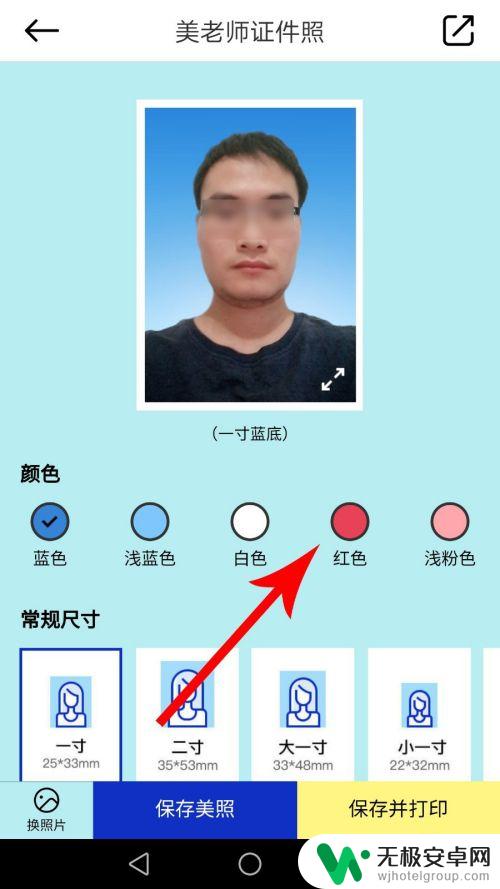
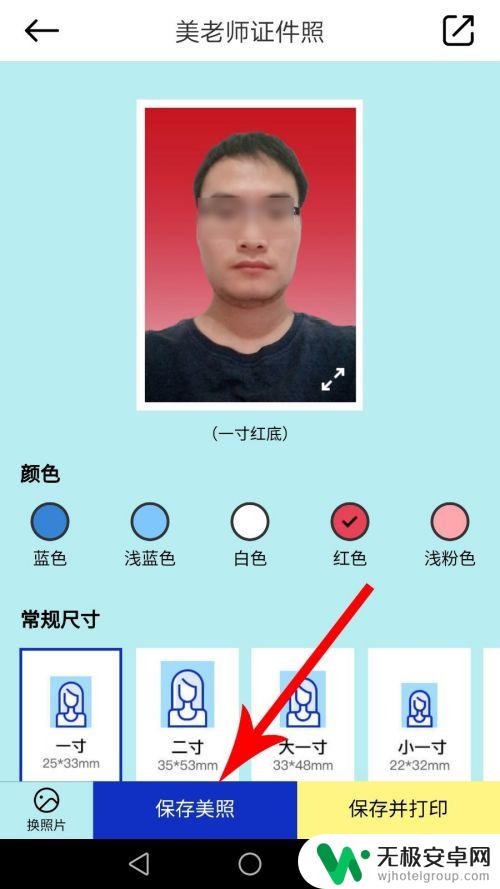
7.打开手机桌面,然后点击“图库”
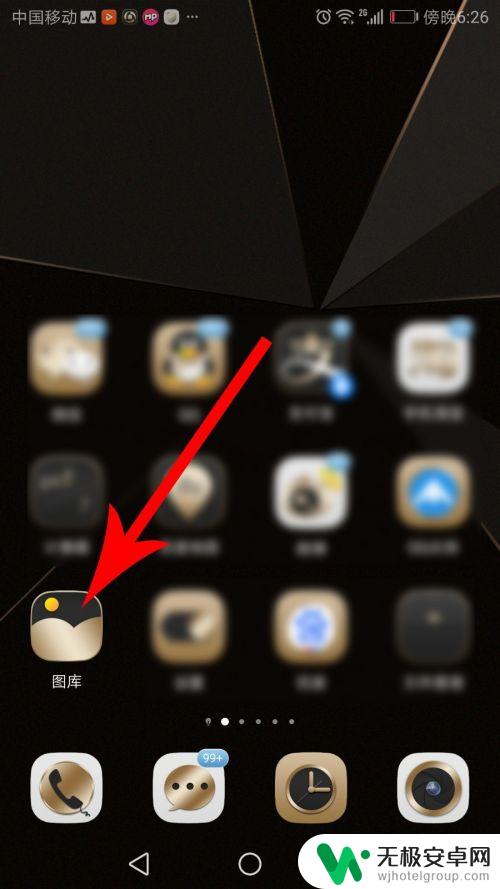
8.打开手机相册后点击“相机”文件夹,然后就可以看到自己的证件照了
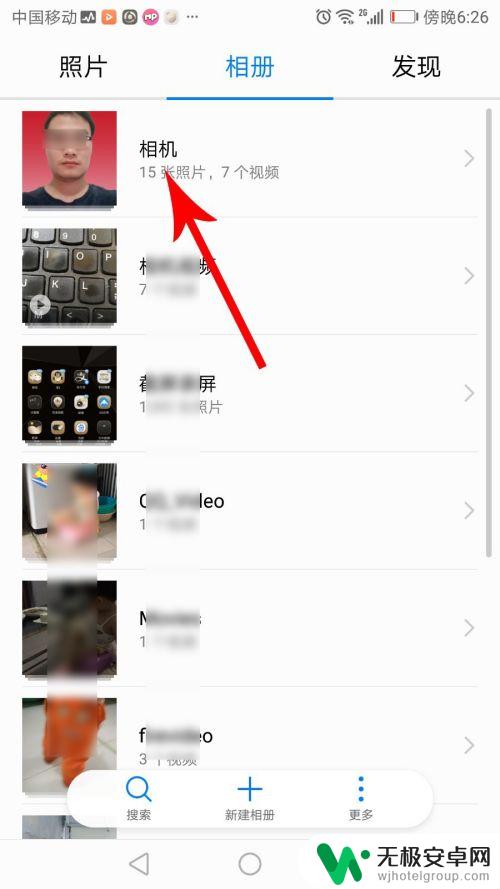

以上是关于如何操作调整照片亮度的全部内容,如果您遇到这种情况,您可以按照本文提供的方法来解决,希望这些方法能对您有所帮助。










